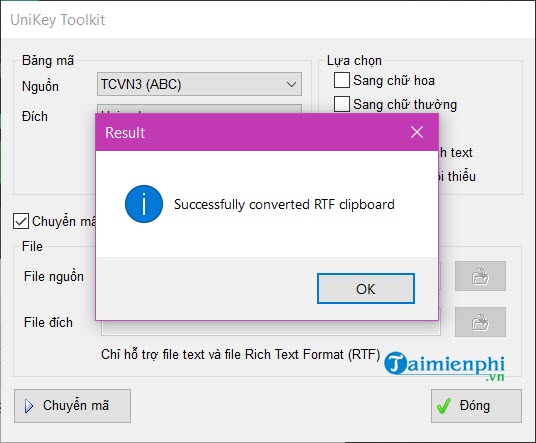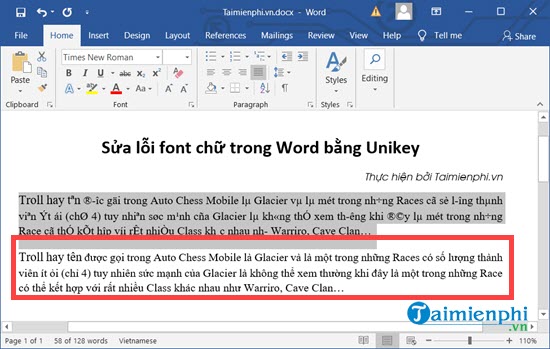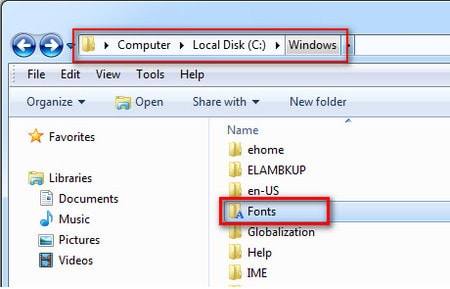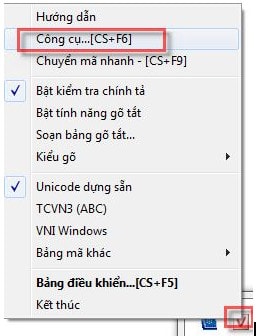Cùng xem cách sửa font chữ bị lỗi trong word 2010 trên youtube.
Các lỗi font chữ trong Word thường xuất hiện với những dùng thường xuyên thay đổi, làm việc với nhiều loại tài loại, văn bản khác nhau, bài viết tổng hợp sau đây sẽ chia sẻ nhanh cách thủ thuật đơn giản, hiệu quả giúp khắc phục nhanh cách sửa lỗi font chữ trong Word 2010, 2003, 2016, 2010, 2013 hiện nay.
Bài viết liên quan
Bạn đang xem: cách sửa font chữ bị lỗi trong word 2010
- Sửa lỗi nhảy chữ trong Word 2010, lỗi chữ không liền nhau
- Cách sửa lỗi nhảy cách chữ trong Word, fix lỗi nhảy chữ
- Sửa lỗi gõ chữ có dấu bị mất chữ, tự động xóa chữ trong Word
- Sửa lỗi dính chữ trong Word
- Word – Sửa lỗi lệch dấu trên ký tự chữ hoa trong văn bản
Đôi khi trong quá trình làm việc bạn thường phải tải về các file word trên mạng, hay các file word không phải do bạn biên soạn sẽ rất dễ gặp phải trường hợp mở lên không đọc được, xuất hiện nhiều ký tự đặc biệt… Nguyên nhân chủ yếu lỗi này là do file word đó bị lỗi font chữ cũng như bảng mã người soạn thảo văn bản đó trong máy bạn không có. Tuy nhiên, đây không phải là lỗi nghiêm trọng do đó bạn có thể khắc phục nó một cách dễ dàng thông qua hướng dẫn sửa lỗi font chữ trong Word mà chúng tôi chia sẻ ngay sau đây.
Sửa lỗi font chữ trong Word
Sửa lỗi font chữ trong Word 2019, 2016, 2010, 2013, 2007, 2003
Ở đây wiki.onlineaz.vn sẽ sử dụng Unikey làm cách sửa lỗi font chữ trong Word, tuy cách này có thể áp dụng cho bất cứ phiên bản Word nào nhưng xin lưu ý rằng không phải trường hợp sửa lỗi font chữ trong Word nào cũng có thể sửa được. Tuy vậy đây là cách dễ dàng và chúng ta có thể thực hiện được ngay.Bước 1: Ở đây chúng tôi có một đoạn chữ bị lỗi đang ở font .VnTime, đây là sửa lỗi font chữ trong Word phổ biến mà người dùng hay gặp phải. Bây giờ hãy cùng đổi định dạng này sang Arial chuẩn Unicode mà không bị lỗi.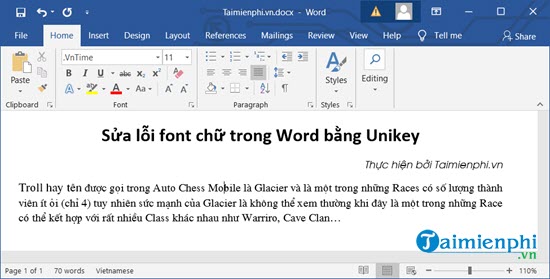

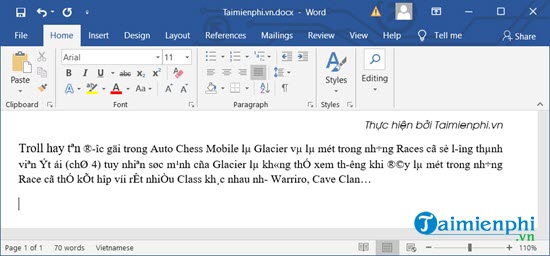

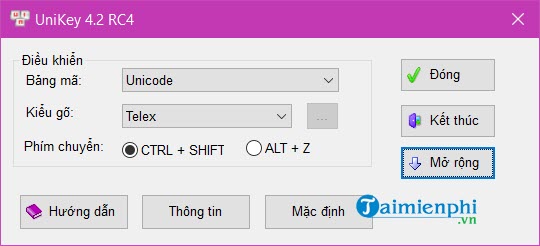
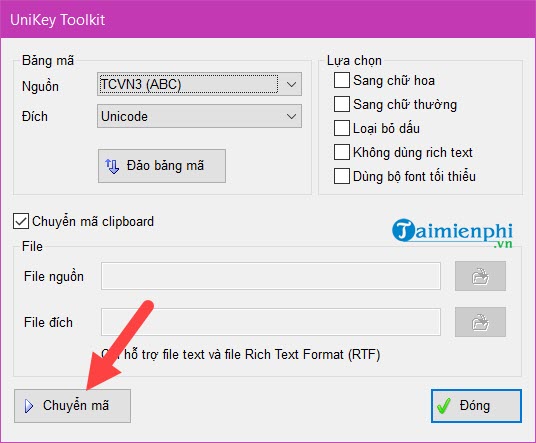
Sửa lỗi font chữ trong Word 2010, 2003, 2016, 2010, 2013
Tham khảo: ✅Mẫu báo giá tiếng Anh Excel chuyên nghiệp 2021
Xem Thêm : Thông thái là gì? Người thông thái là người như thế nào?
Cách 1: Tìm và tải bộ Font chữ đầy đủ về máy tính.- Bạn có thể tìm và cài bộ Font Full cho máy tính của mình để đọc các file văn bản đang bị lỗi Font.- Để cài đặt bộ Font Full bạn giải nén file tải về và copy Font vào thư mục Fonts của ổ đĩa C với đường dẫn C:WindowsFonts.
Cách 2: Dùng chức năng UniKey Toolkit của tiện ích UniKey.( Nếu bạn chưa có UniKey có thể tải phiên bản mới nhất của Unikey)
Bước 1: Mở hộp thoại UniKey Toolkit, để mở nhanh hộp thoại này các bạn có thể nhấn tổ hợp phím tắt Ctrl +Shift + F6 hoặc bấm chuột phải lên biểu tượng Unikey ở góc dưới bên phải màn hình, chọn Công cụ…[CS+F6]
Bước 2: Sửa lỗi Font chữTrước hết, bạn copy đoạn văn bản bị lỗi Font. Trong cửa sổ UniKey Toolkit, ở mục bảng mã bạn cần thiết lập:– Nguồn: Chọn Font hiện tại của văn bản gốc đang lỗi.– Đích: Chọn Font bạn muốn chuyển đổi.Sau khi chọn xong click Chuyển mã. Sau khi có thông báo chuyển đổi thành công, đoạn văn bản đã được tự động lưu trong Clipboard, bạn chỉ cần mở trình soạn thảo mới và dán (Paste) vào rồi lưu lại là xong. Thứ tự thực hiện như hình dưới các bạn nhé.
Xem thêm: Sales là gì ? Tất tần tật các công việc của nhân viên Sales
Xem Thêm : làm table of content trong word 2010
Ngoài ra nếu văn bản bị lỗi Font là tập tin Notepad (.txt) thì bạn có thể bỏ dấu chọn trước dòng Chuyển mã clipboard và tiến hành chọn File nguồn và File đích cho nó rồi nhấn Chuyển mã.
Lỗi Font chữ trong Word khiến người dùng không thể đọc được nội dung tài liệu. Với những thao tác hướng dẫn khá chi tiết trên đây bạn có thể dễ dàng khắc phục lỗi sai Font chữ trong Word, nhờ đó có thể thao tác và sử dụng tài liệu Word hiệu quả.
Tải các phiên bản Word đầy đủ
* Download Word 2003: Tải Word 2003* Download Word 2003: Tải Word 2007* Download Word 2003: Tải Word 2010* Download Word 2003: Tải Word 2013* Download Word 2003: Tải Word 2016
Thông thường khi chuyển đổi các file văn bản như PDF, Wordpad hay file HTML…. sang file word, chúng ta sẽ gặp phải trường hợp văn bản word bị lỗi font, lúc đó bạn hãy Tham khảo cách sửa lỗi font chữ sau khi chuyển đổi file văn bản bất kỳ đẻ khắc phục tình trạng đó nhé.
Ngoài việc bị lỗi font chữ ra thì còn có khá nhiều lỗi liên quan đến quá trình nhập liệu Word mà người dùng mắc phải, một trong số đó là lỗi gõ chữ có dấu bị mất chữ, tự động xóa chữ trong Word. Và nếu như bạn đọc đang gặp phải tình cảnh này thì hướng dẫn sửa lỗi gõ chữ có dấu bị mất chữ, tự động xóa chữ trong Word trước đó chúng tôi chia sẻ hy vọng các bạn sẽ có được cách giải quyết để hoàn tất công việc của mình cũng như tránh mất thời gian vào việc tìm kiếm cách sửa lỗi đó.
Ngoài ra, nếu đang soạn thảo văn bản mà gặp lỗi cách chữ trong Word tự động (ví dụ gõ Taimienphi thành “t ai mi en p hi”) thì bài viết chia sẻ cách sửa lỗi nhảy cách chữ trong Word, lỗi dính chữ của chúng tôi sẽ giúp bạn nắm được nguyên nhân và cách khắc phục vấn đề của mình.
Có thể bạn quan tâm: huong dan share may in win 7
Nguồn: https://dongnaiart.edu.vn
Danh mục: Cẩm Nang Việc
Lời kết: Trên đây là bài viết cách sửa font chữ bị lỗi trong word 2010. Hy vọng với bài viết này bạn có thể giúp ích cho bạn trong cuộc sống, hãy cùng đọc và theo dõi những bài viết hay của chúng tôi hàng ngày trên website: Dongnaiart.edu.vn